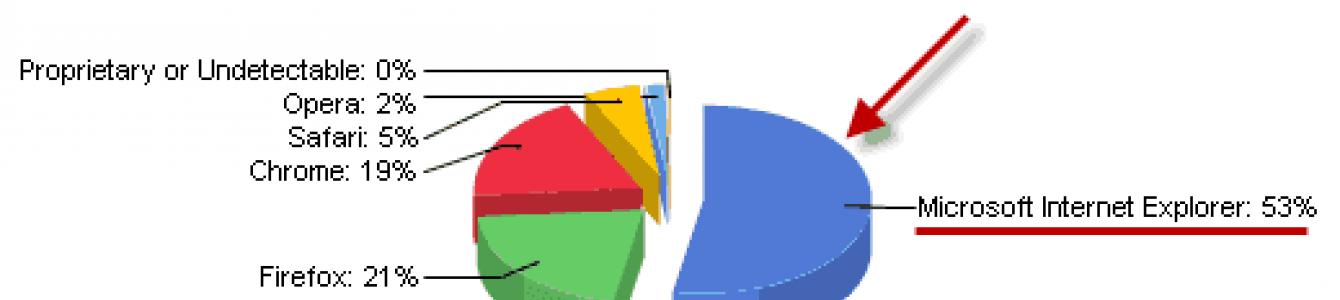Здравствуйте, уважаемые читатели блога сайт. Сегодняшняя статья будет посвящена, без преувеличения, «великому и ужасному» браузеру всех времен и народов — Microsoft Internet Explorer или же сокращенно MSIE. Многие не захотят читать эту статью дальше из-за жуткого неприятия, которое вызывал у них этот монстр перед тем, как они пересели на уже описанные мною ранее популярные обозреватели — , или .
Но спешу вас остановиться от ухода и предваряя выводы, сделанные в конце данной публикации, скажу, что современная версия Интернет Эксплорера уже не страдает теми детскими болезнями, которые были присущи его предшественникам, начиная с ужасной версии под номером 6. Первая версия, кстати, вышла практически сразу, . Т.е. это один из самых старых браузеров в мире.
Современный IE поддерживает все актуальные сейчас стандарты разработки сайтов по версии W3C, проходит тест браузеров на профпригодность (Acid 3), работает быстро и к нему прикрутили практически все те же самые рюшечки, что сейчас имеются в наличии у Хрома, Мазилы или Оперы. Поэтому читаем статью дальше и пытаемся понять, чего в нем все же не хватает.
Internet Explorer — история и причина неудач
На самом деле основной причиной падения стала излишняя самоуверенность мелкомягкой компании (основанная на безоговорочной гегемонии их операционной системы в мире) и тот расслабон длиной в пять долгих лет, который они себе позволили сделать в начале века (с 2001 по 2006 годы). Разработчики упустили нить лидерства и игнорировали те инновации в разработке сайтов, которые учитывались браузерами конкурентов.
Почему-то руководство MS считало, что это весь мир должен подстраиваться под чудовищно отставший от реальной жизни и потребностей веб разработчиков Эксплорер 6. Когда же на горизонте замаячил реальный коллапс, то для того, чтобы догнать уже далеко ушедших вперед конкурентов, разработчикам понадобилось еще пять лет.
Вывод, который следует из опыта этого гиганта софтостроения — не расслабляйся, а то... MSIE является лидером на рынке обозревателей сейчас не в силу того, что он реально хорош (хотя девятка и последующие версии практически соответствует этому определению), а потому что Windows по-прежнему правит бал на рынке операционок.
Не поставляйся Explorer вместе с ней — не видать бы ему тогда пальмы первенства. Хотя после выхода 9 его доля чуток подросла в мире:
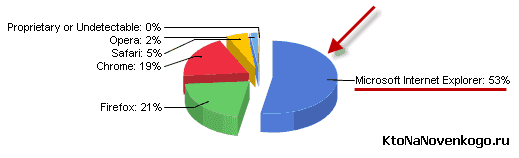
В рунете уже даже сейчас IE оттеснен на второй план не только реактивным выскочкой Гугл Хромом, но и его давнишними конкурентами Мазилой Фаерфоксом и Opera. Из популярных пока лишь только не уделал Internet Explorer.
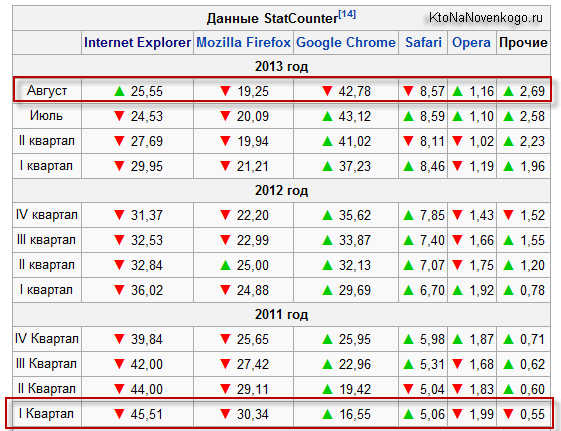
За три года Хром умудрился увеличить популярность в три раза, а наш герой стал в два раза менее популярным, и это при том, что Виндовс по-прежнему вездесуща.
Если же смотреть только по рунету, то судя по данным счетчика ЛайвИнтернет популярность Эксплорера крайне низкая :
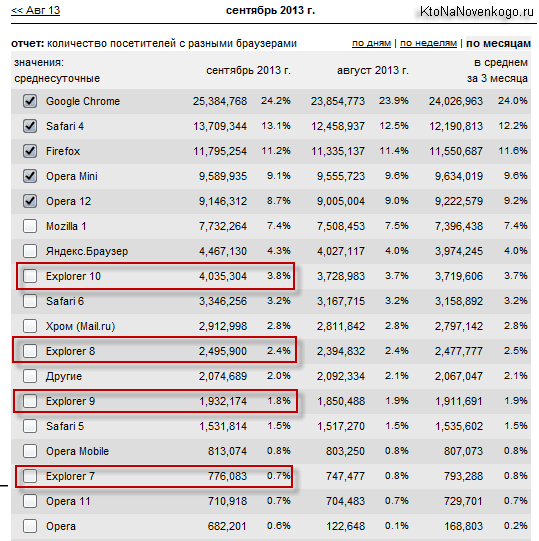
От силы наберется процентов десять, если просуммировать пользователей всех версий этого обозревателя.И это уже серьезно, учитывая тот гандикап, который Microsoft имеет из-за засилья их операционки с предустановленным IE.
Но на самом деле текущая война браузеров (которую уже и войной-то назвать нельзя) для Internet Explorer была отнюдь не первой, а уже второй. В первой-то он выиграл, что называется, в одну калитку. В то время это действительно был передовой по внедренным в него инновациям браузер, который выиграл бы, пожалуй, и без поддержки Windows.
Помните, когда я рассказывал про историю появления Мазилы Фаерфокса, то упоминал о том, что он является наследником первого графического обозревателя в мире под названием Mosaic, который в последствии реинкорнировался в Netscape Navigator. Вот именно с Netscape и вел войну Эксплорер начальных версий (от IE1 до IE6).
Причем он выиграл эту войну честно (ну, или почти) и действительно был лучше глючного и неустойчивого на тот момент конкурента. В то время MSIE выпускался не только для Windows, но и для Mac OS, а так же линукса. Сейчас, конечно же, его тоже можно запускать на этих операционках (например, для тестирования при разработке сайтов), но для этого понадобится использовать эмуляцию в Wine .
Война браузеров закончилась полным разгромом и исчезновением компании разработчиков Netscape. Однако они успели нанести удар в спину Microsoft и их детищу Internet Explorer. Дело в том, что коды браузера Netscape были переданы в специально для этого созданную некоммерческую организацию Mozilla, которая впоследствии и смогла (правда уже на основе полностью переписанного ядра) создать свой шедевр (на то время) под название Мазила 1.
Именно стремительный рост его популярности среди пользователей интернета и стал стимулом к тому, что мелкомягкие разработчики начали, наконец-то, шевелиться, а не почивать на лаврах. Хотя сейчас основной удар под дых эксплорер получил уже от детища Гугла под названием Хром (который вышел на первое место по популярности в мире), но это уже детали, кто именно нокаутирует гиганта.
История Интернет Эксплорера от версии 1 до 11
Первая версия Explorer появилась еще в далеком 1995 году и в ее основе были некоторые наработки из первого графического браузера Mosaic, которые приобрела компания Microsoft:
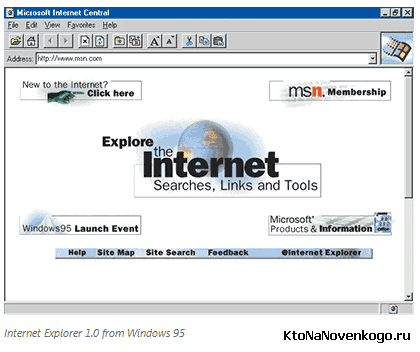
В течении следующего года еще были выпущены вторая и третья версии (в нее уже была внедрена поддержка ), а через два года осенью 1997 вышел уже IE4, который поставлялся вместе с Windows 98.
Его код был существенно доработан и именно он положил начало войне интернет обозревателей и последующему триумфальному шествию эксплореров по планете. Четверка обладала на то время очень быстрым движком, выпускалась для различных платформ (windows, макOС и линукс) и благодаря этому (а так же интеграции с Виндовс) смог уже на тот момент захватить около шестидесяти процентов рынка в мире.
Internet Explorer 5 и его доработанная версия 5.5 (встраивалась в Windows ME, которая была названа в честь миллениума или же конца тысячелетия) появились на рубеже веков и именно в ней появилась инновация, которая сейчас используется повсеместно и называется AJAX. За что стоит поблагодарить разработчиков этого чуда.
Ну, а в 2001 году компания выпустила своего монстра под номером 6, от наследия которого не знают как отделаться по сию пору. Причем, отделаться от него мечтают не только вебразработчики, но и сама Microsoft, которая создала даже сайт с отчетом последних дней жизни этого мастодонта (выраженного в числе пользователей еще сидящих на игле IE6):
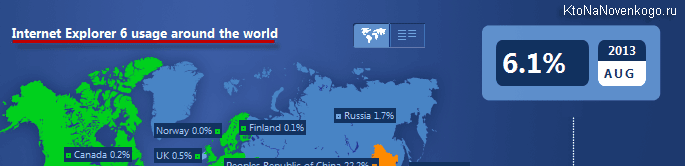
Данная версия браузера поставлялась с очень популярной операционной системой Windows XP, которая активно используется многими пользователями и по сию пору (быстрая, легкая и практически не уступающая современным Висте и 7, за апгрейд на которые нужно еще и деньги платить). Отсюда и растут ноги такой феноменальной живучести IE6 . За время почевания на лаврах разработчиков в этой версии набралось такое количество дыр, что он стал похож на сыр.
Основная же проблема шестерки кроется в ее не соответствии современным стандартам вебразработки, заложенным в консорциуме W3C (этот консорциум организовал ). Представьте ситуацию, когда разработчик создает шедевр, который оным и остается в Опере, Хроме или Мазиле, но вот в IE 6 все идет сикось-накось.
Поэтому веб разработчикам приходится изгаляться, тратить время и подгонять свои сайты под устаревшие стандарты. Недавно я писал про , где говорил, что ее основная задача: дать понять браузеру по каким-именно стандартам разбирать код вебстраницы. Пример некоторых косяков по этой теме приведен в статье про использование .
Спустя пять лет MS разродилась новой версией — Интернет Эксплорер 7. Он вошел в состав новой операционки Виста и по большому счету все равно оставался глючным. Был один глючный обозреватель, а стало два. Спасибо мелкомягким за это. Из положительных моментов — (стало возможным открывать новые страницы в том же окне, а не в новом), которые уже были у всех конкурентов:
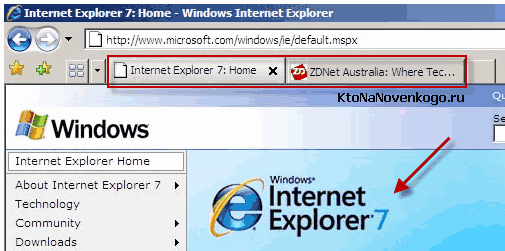
Серьезно улучшить ситуацию с соответствием стандартам веб разработки W3C удалось только в MSIE 8, да и то не до конца. Была так же улучшена безопасность работы (например, появилась защита от фишинга). Но реально хорошим, рабочим, быстрым и правильным Explorer стал только начиная с девятой версии , когда конкуренты уже угрожали просто его похоронить. Девятка даже практически прошла тест браузеров на профпригодность ACID3:
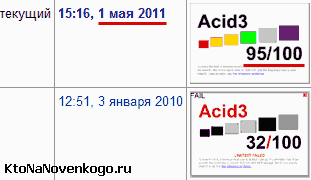
В общем-то, вовремя подсуетились разработчики, но у многих остался чудовищный осадок и переходить на Эксплорер 9 они уже спешить не будут. Тут нужно не только догнать конкурентов (что еще даже не полностью удалось), но и предложить что-то свое новое и полезное. Возможно, что IE 10 и 11 как раз и позволит снова вернуться ему в обойму.
Вообще для Microsoft очень важно иметь в арсенале обозреватель, установленный у большинства пользователей компьютеров. Знаете почему? С таким инструментом гораздо проще сделать качественный поисковик, а у MS таковой имеет место быть — , которая, правда, совсем не пользуется популярностью в рунете тогда, как в мире у нее довольно приличная доля.
Ну и как бы все, наверное. В принципе, текущая версия меня порадовала, однако переходить на нее я не намерен. Хотя после ее выхода общая картина по распределению долей на рынке браузеров начала улучшаться для IE.
Php?v=5&id=1" style="border: medium none; width: 715px; height: 300px;" frameborder="0" scrolling="no"> Удачи вам! До скорых встреч на страницах блога сайт
Отправить
Класснуть
Линкануть
Запинить
Для просмотра всевозможных веб-ресурсов в сети Интернет используются специальные программы, называемые браузерами. Чтобы начать наслаждаться всеми возможностями глобальной паутины, а так же повысить собственную продуктивность работы в сети, давайте познакомимся с основными принципами функционирования браузеров на примере веб-обозревателя Internet Explorer.
Internet Explorer (IE) - это одно из самых известных приложений для серфинга по сети, разработанное компанией Microsoft, и тот факт, что эта программа поставляется вместе с системой Windows, дает ей возможность уже многие годы сохранять высокую популярность среди пользователей.
Текущая и рекомендованная версия этого браузера носит индекс 9 и если у вас до сих пор еще установлена его предыдущая редакция (6, 7 или 8), то настоятельно рекомендуем обновиться. К сожалению, пользователям Windows XP установка IE выше восьмой версии недоступна, и придется довольствоваться устаревшей и не самой надежной версией этого обозревателя.
В четвертом квартале 2012 года, компания Microsoft планирует вывод на рынок своей новой операционной системы Windows 8, где браузером по умолчанию станет Internet Explorer 10, который судя по его бета-версии, практически полностью сохранит пользовательский интерфейс своего предшественника.
Основные элементы управления
Для выполнения практически всех операций в Internet Explorer 9 используется панель, располагающаяся сверху окна программы.
Здесь размещаются основные элементы управления браузером (слева направо):
- Кнопки Назад/Вперед - предназначены для загрузки предыдущей или предшествующей веб-страницы;
- Адресная строка , совмещенная с полем поиска;
- Копка Поиск - открывает окно поискового запроса;
- Кнопка Корректного отображения веб-страниц - позволяет решать проблемы в случае неправильного отображения их содержимого;
- Кнопка Обновить - служит для обновления содержимого окна обозревателя;
- Кнопка Остановить - останавливает загрузку веб-страницы;
- Панель для вкладок просматриваемых интернет-страниц;
- Кнопка Домой - осуществляет переход на стартовую страницу;
- Кнопка Избранное - открывает окно, в котором отображаются списки наиболее полюбившихся интернет-ресурсов, веб-каналов, а так же просмотренных ранее веб-страниц на соответствующих вкладках - Избранное, Веб-каналы и Журнал. Здесь же вы сможете и добавить любой ресурс в избранное с помощью одноименной кнопки, выбрав необходимую папку.
- Кнопка Сервис - вызывает меню со списком дополнительных действий (печать, изменение масштаба и т.д.), а так же настроек обозревателя.
Адресная строка и система поиска
Одним из самых основных и востребованных действий при работе в интернете является поиск необходимой информации и поэтому любой браузер обязательно содержит эту функцию. Средство поиска в Internet Explorer 9, исходя из новомодных тенденций, встроено в умную адресную строку. Ее умность выражается в том, что при вводе адреса сайта или поискового запроса, браузер автоматически начинает предлагать различные возможные варианты, тем самым ускоряя процесс безошибочного набора искомых слов или фраз. При этом обозреватель сам определит, что вы хотите от него - перейти на веб-страницу (сайт) или осуществить поиск.
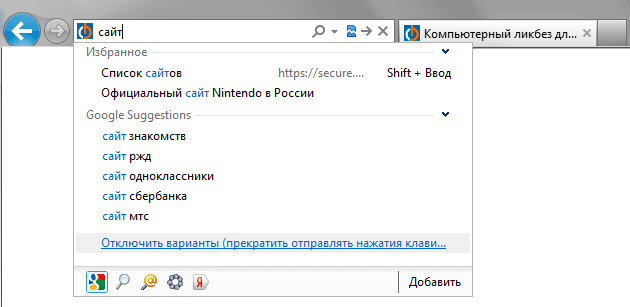
При вводе поискового запроса, например, слова или какой-либо фразы, начинается процесс поиска с использованием поисковой системы, установленной по умолчанию. При этом в нижней строке выпадающего списка различных предлагаемых вариантов, можно изменить поисковую систему или добавить новую с помощью соответствующей кнопки. Так же обратите внимание на новую кнопку «Переход» со значком стрелки направленной вправо, появляющуюся между кнопками «Поиск» и «Остановить». С ее помощью можно открыть результаты поиска в новой вкладке.
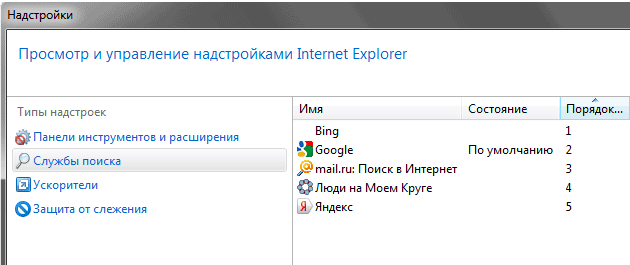
Для удаления ненужных (неиспользуемых) поисковых систем из браузера, а так же изменения порядка отображения значков в поле поиска и вариантов управления, необходимо открыть меню «Сервис» щелчком по одноименной кнопке, выбрать пункт «Надстройки» и в открывшемся окне слева закладку «Службы поиска».
Вкладки
Все современные браузеры для организации работы сразу с несколькими веб-страницами имеют специальные службы вкладок. Таким образом, просматривая какую-либо страницу в сети и решив открыть одновременно другие, вам не придется плодить на рабочем столе все новые и новые окна. Теперь, вновь открываемые веб-страницы, будут отображаться на собственных вкладках в рамках одного окна запущенной программы. Конечно, это не означает, что вы не сможете в случае необходимости открывать нужные вам интернет-страницы в отдельных окнах, но организация просмотра интернет-контента с помощью вкладок удобнее и позволяет более рационально использовать рабочее пространство.

Изначально, в Internet Explorer, панель, где размещаются вкладки, расположена справа от адресной строки. С одной стороны, это несколько увеличивает пространство, в котором отображается содержимое веб-страниц, а с другой, при открытии сразу десятка вкладок, навигация по ним становится неудобной. Чтобы исправить эту ситуацию, щелкните правой кнопкой мыши по любой вкладке и в открывшемся контекстном меню, в самом низу, выберите пункт «Показывать вкладки в отдельной строке». Кстати, там же, вы найдете еще несколько полезных команд для работы с вкладками и их групповой обработки. Если вкладок станет слишком много и они перестанут помещаться на панели, то появятся стрелки их прокруток.

В шапке каждой вкладки отображается логотип посещаемого сайта, название открытой страницы и значок ее закрытия в виде крестика. Справа от открытых вкладок располагается ярлык для открытия новых. Чтобы изменить порядок размещения вкладок, захватите левой кнопкой мыши любую из них и переместите в нужное место. Если захватить вкладку, но, только вытащить ее за пределы панели размещения, она откроется в отдельном окне. Таким же образом вкладки можно перетаскивать из одного окна браузера в другое.
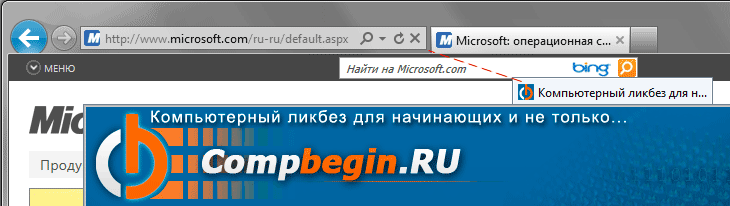
В IE 9 есть и еще одна интересная, и даже уникальная возможность закрепить наиболее востребованную и часто посещаемую веб-страницу на панели задач. Для этого достаточно захватить вкладку или значок сайта из адресной строки левой кнопкой мыши и перетащить вниз рабочего стола. После чего ее открытие становится делом одного клика мыши.
Избранное
У многих пользователей интернета есть свои наиболее полюбившиеся сайты или веб-странички, которые посещаются ими наиболее часто и регулярно. Для более быстрого и удобного доступа к такого рода ресурсам, в Internet Explorer существует средство «Избранное», которое дает возможность сохранять адреса любимых узлов в виде специального списка из ссылок или папок со ссылками.
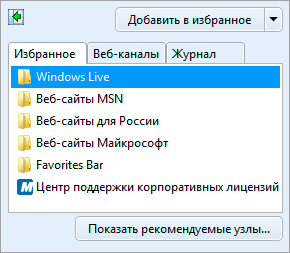
Все необходимые средства для работы со списком избранного находятся во вкладке «Избранное», которая открывается с помощью нажатия на одноименную кнопку со звездочкой. Здесь вы можете добавить новую ссылку, переместить, переименовать или удалить уже существующие. Так же существует возможность изменить структуру списка избранного.
Чтобы добавить текущую веб-страницу в избранное, достаточно открыть окно «Избранное» и нажать кнопку «Добавить в избранное». Далее, в открывшемся диалоговом окне, выберите папку, в которой вы хотите сохранить ссылку на ресурс из уже существующих, или создайте новую.
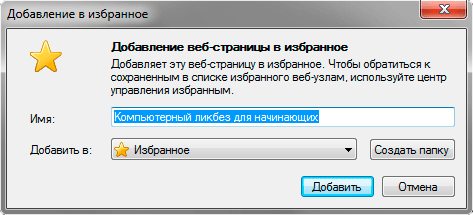
Если вы хотите, что бы вкладка «Избранное» все время находилась открытой и была перед глазами, то для этого ее следует закрепить в браузере, нажав кнопку со стрелочкой, размещающуюся в левом верхнем углу окна «Избранное».
В InternetExplorer существует и специальная панель для избранных ресурсов, которая размещается сразу под панелью вкладок. По умолчанию она отключена, а для включения ее отображения следует щелкнуть правой кнопкой мыши на свободном месте шапки окна браузера и в контекстном меню выбрать команду «Панель избранного». Отключение производится таким же образом.
Во вкладке «Избранное» помимо списка ссылок на полюбившиеся ресурсы, размещается и еще одно полезное средство, называемое «Журнал». В нем хранятся ссылки на все веб-страницы, которые вы посещали в течение нескольких недель.
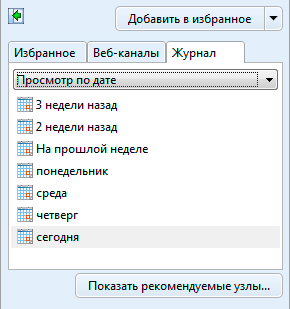
Что бы просмотреть журнал, нажмите на кнопку «Избранное» и далее откройте вкладку «Журнал». Здесь, для удобства, можно упорядочит списки посещенных страниц, например, по дате или по узлу.
Закачка файлов
Многие интернет-ресурсы предоставляют пользователям возможность загрузить на свой компьютер всевозможные файлы, включая фильмы, картинки, музыку, документы и прочий контент. В предыдущих версиях IE, после выбора этого действия, появлялось всплывающее окно, которое в 9-ой версии было заменено на Панель уведомлений, которая возникает внизу окна обозревателя, тем самым не мешая при работе и не загромождая панель задач Windows отдельной закладкой.
На «Панели уведомлений» размещаются несколько команд, при помощи которых необходимо решить, что нужно сделать со скачиваемым файлом:
- Выполнить - запускает загрузку файла на компьютер в папку по умолчанию (как правило, это папка «Загрузки»), а после ее окончания, скаченный файл автоматически запускается.
- Сохранить - просто загружает и сохраняет файл в папке по умолчанию.
- Отмена - отменяет загрузку файла.
Если необходимо самостоятельно выбрать папку для сохранения загружаемого файла, то для этого нажмите на стрелочку рядом с кнопкой «Сохранить» и выберите пункт «Сохранить как».
После начала загрузки файла состав кнопок на панели уведомления измениться.
Теперь с помощью них пользователь в любой момент может приостановить или отменить загрузку файла, а так же просмотреть какие файлы были загружены до этого.
Безопасность
На современных просторах интернета вопросы безопасности и защиты конфиденциальных данных пользователей актуальны как никогда. Именно поэтому любой современный браузер имеет встроенные средства защиты от различных интернет-угроз. В частности InternetExplorerимеет встроенный блокировщик всплывающих окон и настраиваемую систему предупреждений загрузки активного содержимого с посещаемых веб-страниц.
Кроме этого браузер компании Microsoftимеет встроенный антифишинговый фильтр - средство блокировки мошеннических сайтов, использующих оригинальный дизайн настоящих веб-ресурсов (часто сайтов банков или популярных социальных сетей) для кражи логинов, паролей, номеров кредиток и прочих конфиденциальных данных.
При обнаружении подозрительного сайта, IE9 может полностью или частично его заблокировать. В последнем случае браузер заблокирует лишь вредоносное программное обеспечение, не тронув все остальные части веб-ресурса.
Конечно, разработчики не могли обойти своим вниманием и диспетчер загрузок веб-обозревателя, встроив и туда средство проверки загружаемых файлов на наличие вредоносного содержимого. В случае обнаружения неопознанного или небезопасного контента, фильтр блокирует загрузку, а пользователи получают сообщение с предупреждением. В случае необходимости загрузку можно продолжить.
Вообще стоит отметить, что версии InternetExplorerниже девятой, имели довольно серьезные уязвимости и многими специалистами считаются одними из самых небезопасных браузеров. Но в IE 9 система безопасности претерпела серьезные изменения и улучшения, которые призваны сделать серфинг по сети для пользователей более защищенным.
Читайте так же:
Здравствуйте, уважаемые читатели сайт! Сегодня мы поближе познакомимся с довольно неоднозначным детищем Microsoft, а именно с Internet Explorer . Многие пользователи считают данный браузер недостойным своего внимания, но, пожалуй, в последнее время все не так печально. К слову сказать, современные версии Internet Explorer (если позволите, далее будет IE) заслуживают хотя бы внимания.
Мне, как веб мастеру, приходилось терпеть от данного браузера, наверное, намного больше, чем обычным пользователям компьютера, тем не менее признаюсь, IE 9 обладает необходимыми качествами, такими как приличная скорость работы и поддержка внешних расширений, призванных повысить удобство работы с браузером.
Не думайте, статья не направлена на повышение популярности браузера, мне это ни к чему, просто попытаемся не предвзято посмотреть на новую версию Internet Explorer, чтобы оценить его практическую полезность. Тем более сейчас данный браузер поставляется не только в комплекте с Windows, но и может быть скачан \ обновлен отдельно (причем он будет работать и обновляться на любой версии Windows, выше XP). Для начала окунемся в историю появления браузера, чтобы понять причины неприязненного отношение пользователей к нему.
История Internet Explorer
История данного браузера начинается с 1995 года, именно тогда корпорация Microsoft выпустила Windows 95, через некоторое время IE 1 вошел в состав данной системы, как веб-браузер, то есть приложение, позволяющее работать в сети Интернет.
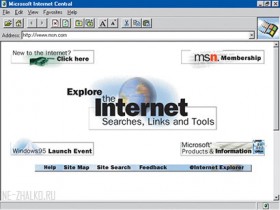
(кликните для увеличения)
Примечательно, что Internet Explorer 1 планировался как компонент специального пакета, устанавливаемого в Windows отдельно, однако Microsoft быстро осознала выгоду от включения браузера в список предустановленных программ для Windows. Согласитесь, покупая Windwos, вы мало задумываетесь о каких-то браузерах, а установив приобретенную систему и обнаружив там IE - начинаете работать с ним (тем более в те годы альтернатив было не много). Тем самым доля пользователей Internet Explorer растет в прогрессии, ведь Windows во все времена наиболее популярная система.
В том же 1995 году IE обновляется до версии 2.0, получив совместимость с платформой Macintosh и возможность воспроизводить мультимедиа-файлы. Кстати, именно тогда же заработала родоначальница всех веб-камер, выводившая изображение кофеварки из Кембриджского университета.
Далее пришло время версии Internet Explorer 3.0 (1996 год). Эта версия создавалась целенаправленно под Windows 95, а новшества IE 3.0 вдохновили разработчиков на новые "подвиги". Обновленный браузер получил почтовый компонент, возможность воспроизводить потоковое аудио, без дополнительных программ, научился понимать CSS, а также позволил веб-разработчикам создавать более развитые мультимедийные сайты. Через 1 неделю после выпуска обновленного IE 3.0, число загрузок браузера превысило 1 млн.
Наступил 1997 год, принесший пользователям и веб-разработчикам радостную новость - Internet Explorer опять обновился! Версия 4.0 запомнилась тем, что появилась возможность использовать динамический формат языка гипертекста (DHTML), благодаря этому сайты стали живыми, красивыми, более интересными и дружелюбными. Рядовые пользователи получили Outlook Express 4.0, совместившую в себя предыдущие версии почтового клиента и новостного компонента.
IE 4.0 включался в комплект Windows 95, Windows 98, Windows NT.
На рубеже 1998-1999 годов был разработан и выпущен новый Internet Explorer 5.0, который стал более "продвинутой" копией версии 4.0, но также он принес качественно новое направление программирование - так называемую технологию AJAX и продолжил путь развития DHTML. В качестве бонуса для пользователей данной версии браузера, было выпущено приложение Windows Radio Toolbar, которое дало возможность использовать интернет-радио от 300 и более радиостанций.
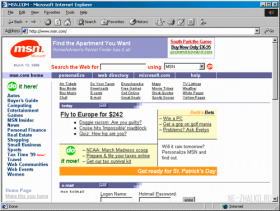
(кликните для увеличения)
Следующая версия IE знакома очень многим пользователям ПК и, зачастую, именно она является причиной отторжения Internet Explorer, как рабочего браузера до сих пор. 2001 год является годом выпуска Internet Explorer 6.0, данная версия браузера поставлялась с популярнейшей операционной системой Windows XP (что объясняет дикую распространенность этого браузера). Учитывая то, сколько времени прошло между появлением Windows XP и Windows Vista (5 лет), становится понятно, насколько Microsoft переоценили свои силы, а также значимость своего браузера для мира. Дело в том, что количество ошибок, обнаруженных в IE 6 за 5 лет, прошедших без выпуска обновленной версии, сделало данный браузер более похожим на решето, чем на программу.
Несмотря на заявленное Microsoft соответствие IE 6 технологии, разработанной Консорциумом WWW (W3C), любому веб-разработчику известно, как этот браузер "соответствует" данной технологии и какое количество времени нужно потратить, чтобы сайт, прекрасно работающий и отображающийся в Mozilla , Opera , Chrome стал нормально функционировать в Internet Explorer 6.0.
Ну а для пользователей данная версия стала черной дырой, засасывающей всякую вредоносную дрянь на компьютер, кроме того, не каждый веб-разработчик станет тратить время на мучения с кодом сайта, который "криво" работает и отображается только в IE 6, что влияло и на пользователей, попадавших на такие сайты через данный браузер.
Как мы уже поняли, причина популярности IE 6.0 кроется в популярности Windows XP, с которой данный браузер поставлялся. Ведь пользователь может выбрать и установить другой браузер (если знает как), а работники различных компаний работали в течении длительного времени только через IE6, однако даже это не спасло IE от стремительной потери мировых позиций, особенно на фоне повышенной активности таких сильных конкурентов, как Mozilla, Opera, Chrome.
Наконец, спустя 5 лет (2006 год) появляется версия Internet Explorer 7.0 которая увидела свет вместе с новой операционной системой Windows Vista. К сожалению это был провальный для Microsoft проект, так как и Vista, и IE 7 не нашли одобрения пользователей, причем совершенно заслуженно, потому что нововведения для браузера оказались в сущности никому не интересными, потому ненужными. Таким образом к "дырявому" IE 6 присоединился непонятный (такой же "дырявый") IE 7.
Пожалуй, единственной стоящей вещью стало введение вкладок, которые уже были у других браузеров. Таким образом Microsoft лишь пытаются догнать конкурентов, в то время, как им требуется настоящий рывок.
Следующий осознанный перерыв занял около 3-х лет, вследствие чего мир увидел Internet Explorer 8.0, который уже представлял собой более современный, более надежный и чуть более удобный браузер. Все еще испытывая трудности с соответсвием технологии W3C, а также не став самым быстрым браузером, IE 8 все же дал Microsoft надежду на то, что они движутся в нужном направлении, как результат появляется Internet Exlorer 9.0
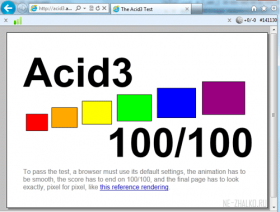
(кликните для увеличения)
Как ни странно, но появление 9 версии именитого браузера ознаменовалось чередой приятных удивлений. В первую очередь он удивил тем, что прошел тест Acid3 (не самый простой между прочим) на 100 баллов! Учитывая последний опыт, пользователи отказывались верить Microsoft и, в частности, IE, но стоит отдать этому браузеру должное - 9 версия представляет собой если не отличную, то уже приличную программу, исправившую множество своих "грехов". Кстати, думаю не сделаю большой ошибки, если назову IE 9 версией для Windows 7 (как установить Windows 7 читайте ).
Если посмотреть статистику по доле российского рынка браузеров (по данным StatCounter), то рынок браузеров Рунета (февраль-март 2012г.) показывает уже куда более радужные (по сравнению с прошлым годом) для Internet Explorer цифры:
1. Google Chrome - 27,43%
2. Mozilla Firefox - 24,88%
3. Internet Explorer - 22,56%
4. Opera - 22,41%
5. Safari - 1,96%
Причем буквально 3-4 месяца назад IE "уверенно" не входил в тройку лидеров Рунета. Конечно, сейчас разрыв с Opera минимальный, но это уже положительная тенденция.
Ситуация на мировом рынке браузеров выглядит несколько иначе, места там распределились следующим образом:
1. Internet Explorer - 33,15%
2. Google Chrome - 30,67%
3. Mozilla Firefox - 25,04%
4. Safari - 8,62%
5. Opera - 1,35%
Единственный вывод, который напрашивается из вышеозначенных данных - Opera теряет позиции, как в мире, так в Рунете, хотя теряет их и IE, не так давно занимавший 53% мирового рынка.
Чем Internet Explorer 9.0 лучше старых версий, что нового в IE 9.0
Для начала определим, что в браузере изменилось - это поможет понять возможные тенденции развития IE следующих версий.
1) Изменения внешнего вида браузера, вида вкладок. В глаза бросается минимализм и экономия места. Стандартная сборка браузера предполагает одну панель инструментов, кнопки "Вперед" \ "Назад" размещены перед адресной строкой, а кнопки "Обновить" \ "Остановить" находятся в конце адресной строки. Панель вкладок теперь показывается в той же строке, а при уменьшении окна браузера, уменьшается длина заголовков вкладок.
С правой стороны от панели вкладок помещены иконки домашней страницы, закладок и настроек. Таким образом все значимые элементы находятся в одной единственной строке.
2) Адресная строка теперь работает одновременно и поисковой панелью. Опять же, экономия места, при этом вводя поисковый запрос Вы обнаружите, что IE предлагает Вам варианты запроса, что несомненно удобно.

(кликните для увеличения)
3) Появилась возможность выбора и последующего добавления в функционал браузера предпочитаемой Вами поисковой системы (по умолчанию - это Bing, очень популярный за рубежом, но не у нас). Чтобы выбрать поисковую систему, напишите в строке поиска любой запрос, при выпавшем списке вариантов найдите справа кнопку добавить, кликните на нее и попадете на сайт майкрософт, где Вам предложат выбрать поставщика поиска:
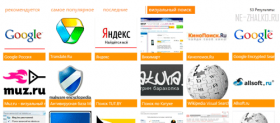
(кликните для увеличения)
Для добавления выбранного кликните по названию, Вас направит на страницу добавления, где необходимо нажать всего лишь 1 кнопку "Добавить в Internet Explorer".
4) Появилась возможность просмотра загрузок через специальный компонент (менеджер загрузок). В наличии основные функции стандартного менеджера (докачка, открытие папки назначения, переход на сайт-источник). Вызывается комбинацией Ctrl+J или через меню.
5) IE 9 наконец-то обратил внимание на веб-разработчиков и добавил в функционал средства для разработчика. Для тех, кто занимается веб-дизайном или веб-программированием данное приложение напомнит FireBug, остальным пользователям средства разработчика скорее всего не понадобятся. Кроме как из меню, можно вызвать простым нажатием клавиши F12. Начать работу с элементами можно кликнув по белой стрелке в левом углу.
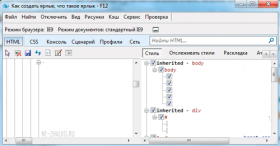
(кликните для увеличения)
6) При скачивании файлов через Internet Explorer 9.0 теперь снизу рабочего окна появляется всплывающее меню, которое позволяет проделать некоторые необходимые манипуляции (выбор места сохранения, отрытие, отмена).
(кликните для увеличения)
Рассмотрим плюсы новой версии браузера . Сразу оговорюсь - это мое мнение, никому его не навязываю.
a) Браузер стал заметно быстрее своих предыдущих версий, но все же немного не дотягивает до лидеров рынка браузеров.
b) По данным NSSLabs Internet Explorer 9.0 является не только самым безопасным браузером из всей линейки версий, но и самым безопасным из существующих ныне браузеров.
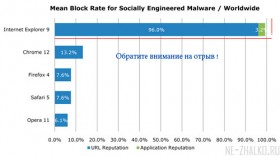
(кликните для увеличения)
В ролике, что представлен ниже, проводится тест с использованием сайта, зараженного вредоносным кодом (фишинговый сайт). Думаю, что Вы уже поняли, какой браузер обнаружил код? Правильно, именно IE 9 сделал это без сторонних дополнений, именно на уровне браузера. Так что, как не печально это слышать ценителям других браузеров, только IE 9.0 справляется с требованиями безопасности на должном уровне.
c) В браузере появилась возможность использования страницы быстрого доступа к часто посещаемым Вами сайтам (миниатюры).
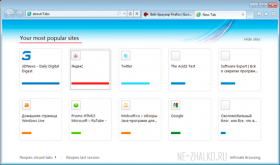
(кликните для увеличения)
d) Если взять левой мышкой вкладку и немного перетащить от места ее расположения, то вкладка превратится в самостоятельное окно IE с тем содержимым, которое было на момент перетаскивания загружено.
e) Новая версия IE 9 поддерживает режим, так называемого "Инкогнито", только в данном браузере функция называется InPrivate. Если кто не знает - подобная функция позволяет работать без последующего обязательного сохранения браузером каких-либо данных по завершению сеанса. То есть кэш, куки, журналы заполненных форм и история поиска сразу же удалится, как только Вы закроете окно IE 9, находящееся в режиме "InPrivate".
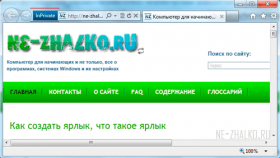
(кликните для увеличения)
f) С помощью Яндекс-бара теперь можно включить и использовать панель визуальных закладок. Внешне она схожа со страницей популярных сайтов, но может настраиваться сугубо по Вашему желанию, независимо от частоты посещения того или иного сайта. В итоге получится подобие Google Chrome, видимо с него пример и брался.
g) Довольно гибкие настройки позволяют вернуть внешний вид браузера к уже привычному состоянию, за некоторым исключением (адресная строка).
Судя по всему, разработчики Internet Explorer 9 злостно "ориентировались" на популярный Google Chrome, так как браузер стал чуть ли не копией Chrome. Естественно не во всем.
Обновление, настройка, откат Internet Explorer 9.0 до предыдущей версии
Обновить браузер проще всего через Центр обновлений Windows , так как IE уже давно стал частью операционной системы Windows, то и обновления для него сразу же поставляются Microsoft для всеобщего использования. Если по какой-то причине Вам не хочется обновлять IE через центр обновления, то можно скачать готовый дистрибутив IE 9 с официального сайта разработчика . Других способов обновления IE в природе не существует (кроме очевидных передач флешек и иже с ними).
Настройки данной версии браузера ничем не отличаются от предыдущих версий. Чтобы попасть в менеджер настроек нужно кликнуть по изображению шестеренки в правом верхнем углу, а в выпавшем меню нажать строку "Свойства обозревателя". Там можно установить домашнюю страницу, например, меня бесит вечная загрузка сайта мелкомягких, поэтому я поставил домашней страницей свой сайт

(кликните для увеличения)
Возможно Вам потребуется повысить уровень безопасности браузера - для этого нужно перейти на вкладку "Безопасность", поднять бегунок вверх, нажать "ОК", но это на Ваше усмотрение. В общем настройки не изменились, так что проблем возникнуть не должно.
Зато могут они возникнуть при попытке удалить IE из системы . Понимаете, майкрософт очень болезненно относится к таким кощунствам, как удаление их "творения", поэтому вариантов Вам практически не оставляют. Вместо удаления придется "откатить" версию браузера до той, которая была установлена до IE 9, если этот вариант Вас устроит, хотя я честно не понимаю, зачем может понадобиться полное удаление IE из системы.
Сделать это не сложно, нажимаем "Пуск - Панель управления - Программы и компоненты " В меню, слева находим пункт "Просмотр установленных обновлений ", нажимаем, затем ищем в открывшемся списке строку "Windows Internet Explorer 9 ", выбираем его и в верхней части окна нажимаем кнопку "Удалить ". По завершению всех процедур получим старую версию IE.
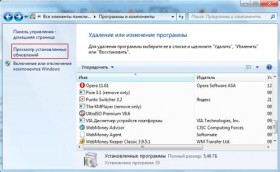
(кликните для увеличения)
Также право на жизнь имеет вариант с отключением компонента, причем делается это из того же самого меню, где удаляется обновление, только на этот раз в левом меню следует выбрать пункт "Включение и отключение компонента ", а в построившемся списке убрать галочку с Internet Explorer9 и нажать "ОК".
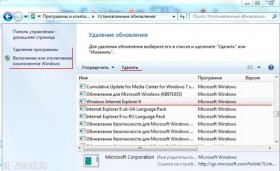
(кликните для увеличения)
По идее конечно возможно Internet Explorer удалить из системы окончательно, но последствия могут быть совершенно неожиданными, например отказ системы от дальнейшей работы или работа с ошибками и сбоями, так что лучше просто им не пользоваться, если нет нужды.
Думаю на этом статью можно закончить. Мое мнение на счет Internet Explorer 9 изменилось в лучшую сторону, но не настолько, чтобы начать на ней работать в полную силу, скорее это запасной вариант на черный день. Кроме того, мне претит откровенное копирование функционала Chrome, такой корпорации, как Microsoft должно быть под силу сделать самостоятельное приложение без плагиата.
Новая версия браузера улучшила ситуацию для IE, но ему не хватает своей изюминки, своего личного стиля, который отличил бы его от конкурентов. Пока что IE лишь догоняет лидеров по функционалу, но не приносит ничего нового, кроме разве что защищенности работы... Может быть следующая версия браузера (10) исправит данную ситуацию, на что я искренне надеюсь.
Бесплатный браузер Internet Explorer это, пожалуй, самый известный браузер на планете, о нем знают практически все, кто-то в печальном свете, а кто-то и более приятных тонах. Тем не менее, какая бы слава не шла за этим браузером, сама программа от версии к версии стала более стабильной и функциональной. Браузер включает в себя фишинг-фильтр, встроенный агрегатор RSS лент, диспетчер загрузок, интеллектуальную адресную строку, компоненты для защиты конфиденциальных данных и многое другое. Интерфейс программы прост и удобен в использовании.
Примечание : Как факт, но многие слухи о "кривости" и "баговатости" браузера IE растут от очень древних версий. К примеру, IE 9 был и остается достаточно стабильным браузером.
Огромным преимуществом данного браузера является то, что он есть по умолчанию на всех платформах семейства Windows. Кроме того, как уже говорилось часть версий браузера являются стабильными и удачно используются пользователями годами, без каких-либо особых проблем (хороший тому пример IE 9).
В целом, браузер Internet Explorer это неплохой инструмент, который может прослужить вам долгие годы без особых проблем.
Бесплатный браузер Internet Explorer скриншоты
Чтобы вам было легче ознакомиться с интерфейсом и не тратить интернет трафик, время и силы попусту, предлагаем вам взглянуть на имеющуеся снимки экрана. Бесплатный браузер Internet Explorer скриншоты :
Бесплатный браузер Internet Explorer основные возможности (характеристики)
Своим пользователям бесплатный браузер Internet Explorer предлагает следующие возможности:
- Поддержка режима инкогнито, не подразумевающего хранение истории, временных файлов, паролей и прочего
- Интеллектуальная адресная строка с поиском
- Защита от фишинга встроенным фильтром SmartSreen
- Блокирует всплывающие окна
- Диспетчер загрузок
- Очистка истории посещений, загрузок, кэша и прочего
- Простой и легкий интерфейс
- Функциональность быстрого доступа к любимым сайтам
- Встроенная защита от слежения, запрещающая веб-сайтам собирать о вас данные
- Улучшенная производительность и стабильность
На сайте сайт вы всегда сможете найти всю необходимую информацию, страницу загрузки и официальный сайт разработчика. Помните, скачать бесплатный браузер Internet Explorer с сайта разработчика - это всегда верный ход. К сожалению, несмотря на проверку файлов антивирусами, мы не можем дать вам 100% гарантии, что файлы не инфицированы. Всегда проверяйте загружаемые файлы из Интернета на наличие вирусов!
| Плюсы | Есть по умолчанию в любой ОС Windows. Стабильный, простой и удобный |
| Минусы | |
| Разработчик | Microsoft |
| Страница загрузки | Найти Internet Explorer вы можете по этой ссылке |
| Размер | 55,8 Мб |
| Версия | 11 |
| Лицензия | Бесплатно |
| Версия ОС | Windows 7 SP1, 8.1, 10 |
| Поддержка 64 бит | Поддерживаются 64-разрядные ОС |
| Портативная | |
| Информация | Поддерживается русский язык |
Здравствуйте, уважаемые читатели блога сайт! Долго думал и все-таки решил написать об обозревателе Интернет Эксплорер, который имеет вполне богатую историю, содержащую и взлеты, и падения. Этот вэб-браузер ( - что такое браузер, какой из них самый лучший) имеет достаточно вариантов названий: IE, Internet Explorer, MSIE. Последняя аббревиатура выдает его принадлежность великому и могучему MicroSoft, что говорит о многом.
Прежде всего о том, что у разработчиков Explorer существует громадный ресурс средств и возможностей, позволяющих постоянно совершенствовать свое детище и за счет постоянных инноваций и внедрения новых функциональных возможностей идти впереди своих конкурентов. По большому счету так и происходит и IE занимает ведущие позиции в мире, потому как более 55% всех пользователей отдают предпочтение этому браузеру.
Однако, все познается в сравнении. Ведь еще в конце прошлого-начале этого века доля Internet Explorer на мировом рынке составляла более 90%. Но конкуренты (прежде всего, Mozilla Firefox, Opera и, особенно, Google Chrome) сделали за это время гигантский шаг вперед, в то время как представители Майкрософта упустили этот рывок, надеясь на свою непогрешимость.
Эта уверенность была основана на том, что корпорации Microsoft львиная доля рынка операционных систем (Windows), с которыми в комплекте поставлялись разные модификации Internet Explorer. Только благодаря этому обстоятельству удалось удержать значительную часть своего превосходства.
Однако абсолютное лидерство было утеряно. Это случилось в силу того, что ряд модификаций IE оказались крайне неудачными, до сих пор вебмастера клянут Эксплорер 6 версии как эталон головотяпства и несуразности. Ведь этот браузер, в отличие от тех же Мазилы, Оперы и Хрома, совершенно не был адаптирован к требованиям валидности CSS и HTML кода ( и о проверке сайта на ошибки с помощью W3C валидатора, утвержденного одноименным Международным Консорциумом).
По этой причине вебмастерам пришлось буквально изгаляться, чтобы более-менее приводить свои web-сайты в соответствии с требованиями кроссбраузерности ( о необходимости одинакового отображения сайта в разных браузерах). Игнорировать Internet Explorer 6 было никак нельзя ввиду его широкого распространения среди пользователей, несмотря на все его “косяки”.
Впрочем, это касается также 7 и 8 версий Explorer, хотя в них уже были исправлены многие недостатки. Разработчикам MSIE пришлось засучить рукава и настигать ушедших вперед конкурентов. И только начиная с версии Internet Explorer 9 удалось усовершенствовать обозреватель настолько, что он стал практически вровень с конкурентами в плане валидности кода, безопасности и функционала.
Как я уже упоминал выше, ввиду неудачного периода, когда Майкрософт породил монстра по имени IE6 (так и хочется сказать, что выпустили джина из бутылки), корпорация потеряла абсолютные лидерские позиции на рынке браузеров. Однако этот гигант имеет весьма сильные рычаги, чтобы воздействовать на ситуацию и вернуть себе былое могущество в этой области, об этом я уже отмечал выше. Это то и удивительно, как MS смог упустить ситуацию из-под контроля, имея такой ресурс.
Но, пусть с опозданием, Микрософт начал выправлять ситуацию. Первым шагом было использование возможности манипуляций при помощи операционных систем Windows (Vista, XP, 7, 8), с которыми в еще большем масштабе пошло распространение Эксплорера. Как известно, в части ОС MicroSoft является безусловным лидером.
В качестве второго шага нужно было догнать конкурентов (опять же в лице Google Chrome, Opera и Firefox) в части подведения обозревателя к общепринятым нормам в плане корректности кода и соответствия его международным стандартам. После выхода Internet Explorer 9, 10 и даже уже 11 модификации можно сказать, что и этот этап позади. Более того, последние версии Эксплорера отличаются очень высоким уровнем безопасности , значительно превышающим этот аспект у конкурентов.
Чтобы не быть голословным, приведу результат анализа известной кампании NSS Labs , которая тестировала способность ведущих браузеров блокировать загрузку вредоносных программ:
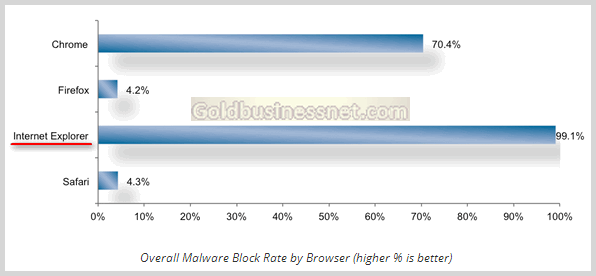
Тестированию, наряду с Internet Explorer 10, подверглись еще 3 популярнейших обозревателя. В качестве резюме этого испытания лишь скажу, что только пользователи Эксплорера будут защищены от 20 атак вредоносных программ из 20. Стопроцентный результат! Выводы делайте сами.
Кстати, это то, что касается противодействия зловредам. А вот если говорить об обеспечении безопасности серфинга в интернете, то у меня стойкое неприятие использования в качестве хранителя паролей менеджера любого обозревателя, даже самого надежного. Для этих целей я использую сторонний софт, а именно , который обеспечивает не только автоматическую авторизацию на сайтах, но и помогает осуществить доступ к файлам собственного ресурса, например, по протоколу ФТП ( о клиенте FileZilla).
На мой скромный взгляд, Микрософту осталось сделать еше один шаг, чтобы восстановить статус-кво, а именно, придумать некоторые фишки, чтобы окончательно переманить какую-то часть пользователей на свою сторону, хотя, конечно, сделать это в ближайшее время будет непросто, ведь у многих в памяти еще 6 и 7 версии.
Надеюсь, дорогие читатели, что вы не в обиде за такое долгое вступление, но иначе я поступить никак не мог. Необходимо было выдать информацию, вкратце описывающую историю становления браузера Explorer, чтобы вы могли принять решение об его использовании не на основании моих голословных советов, а опираясь на привходящие факты.
Как скачать подходящую версию IE в зависимости от ОС
В общем случае скачать подходящую версию Интернет Эксплорер в зависимости от операционной системы можно с официальной страницы Microsoft абсолютно бесплатно:
Причем версия Эксплорера зависит от модификации операционной системы, которая у вас установлена. Например, для владельцев Windows XP последней версией является IE 8 и более новая уже недоступна (в этом случае при переходе на вебстраницу скачивания именно Explorer 8 и будет предложен). Для имеющих в своем арсенале Windows Vista максимум возможного - IE 9. Я использую семерку, поэтому не упустил предоставившуюся возможность и смог скачать Internet Explorer 10:
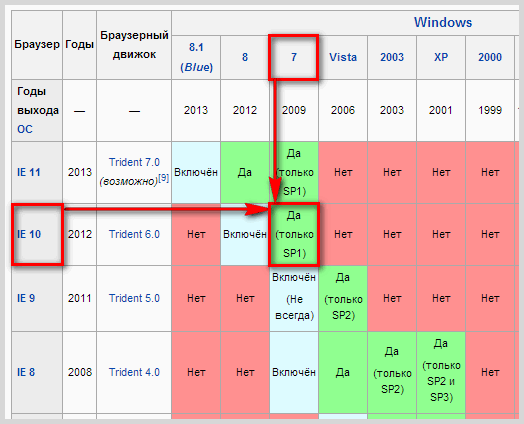
Ну, и пользователи, владеющие Виндоус 8, имеют полное право скачать Эксплорер 11 версии, как видно из выше расположенного скриншота. Также желающим вполне доступна модификация Explorer, заточенная под поисковую систему Yandex и включающую в себя Элементы Яндекса (скачать можно отсюда).
На основании выше сказанного четко прослеживается политика Майкрософта, которая заключается в стимулировании пользователей на приобретение новых продуктов, вследствие чего расширяется круг потенциальных клиентов. Хотите IE 10? Будьте любезны установить Windows 7 вместо XP, ну и так далее. Конечно, такую политику нельзя назвать в полном смысле гибкой и чистоплотной, но что делать.
Конкуренты (Мазила, Опера, Хром) предоставляют новейшие разработки практически для всех ОС, но огромная популярность Виндоус в мире и привязка к ней браузера MSIE, который поставляется в комплекте, дает возможность осуществлять подобную стратегию.
Настройки Internet Explorer 10
Вначале скажу, что после установки десятой версии Эксплорера счастливые его обладатели смогут в полной мере насладиться его скоростной работой, по крайней мере, я обратил на это внимание. После открытия окна браузера можете убедиться, что десятка предоставляет широкие возможности редактировать надстройки Internet Explorer , как вашей душе угодно.
Рассмотрим надстройки в окне браузера. По умолчанию отображается панель «Меню», однако, если проследовать по пути «Вид» → «Панели инструментов» и проставить галочки в соответствующих строчках, то можно добиться отображения дополнительных панелей, например, командной строки:
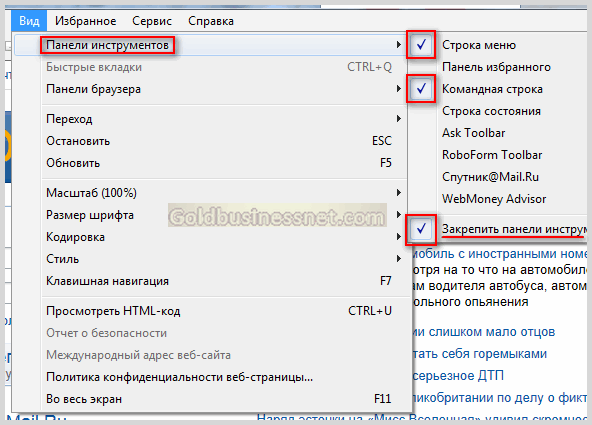
В результате получаем такую картину:

Теперь подключим какое-нибудь дополнение в качестве надстройки. Для этого из контекстного меню
«Сервис» → «Настроить надстройки» выбрать соответствующее расширение и нажать на кнопку «Включить»:
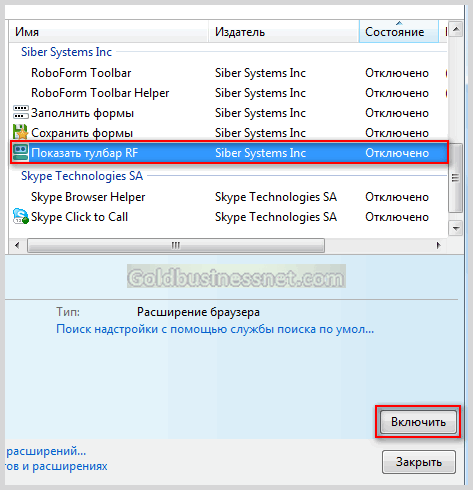
Если же снять галочку напротив опции «Закрепить панели инструментов», то появившуюся строку можно перетаскивать вправо-влево вплоть до противоположного края окна браузера:
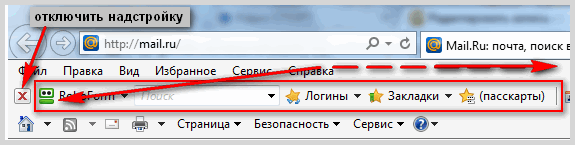
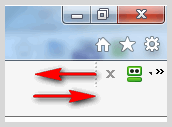
Для того, чтобы это осуществить, нужно подвести курсор к появившейся после снятия флажка вертикальной пунктирной линии до момента, пока курсор не примет форму направленной в противоположные стороны стрелки. Зажав левой кнопкой мышки эту область и не отпуская ее, тащить до нужного места. После этого отпускаете кнопку и надстройка займет новое место. Впоследствии для отключения надстройки можно просто нажать на расположенный рядом красный крестик и подтвердить действие, кликнув в появившемся диалоговом окне по кнопке «Отключить».
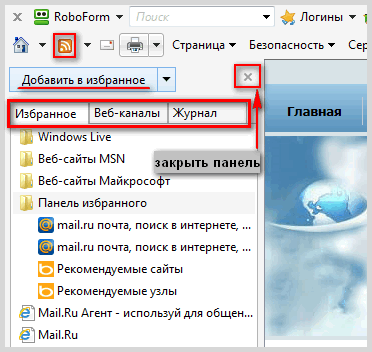
Избранное - это URL наиболее важных для вас web-страниц, которые открываете в Эксплорере (ну, или наиболее посещаемых) и возможность добраться до них с помощью одного клика. Для добавления новой вэб-страницы жмите на «Добавить в избранное» (кстати, по своей сути избранное в IE то же самое, что закладки в других браузерах).
Чтобы отредактировать по своему желанию данную вкладку, нажимаете на маленький треугольник рядом с кнопкой «Добавить в избранное» и в раскрывшемся меню кликаете по строке «Упорядочить избранное». В результате появится диалоговое окно в котором можно распределить порядок расположения URL-адресов, разместить их по тематическим тут же созданным папкам, переименовать и удалить ненужные адреса папки.
Вэб-каналы это не что иное как RSS-лента тех блогов и сайтов, которые вы посещаете. Это очень удобная опция в Internet Explorer. Можно сразу же ознакомиться с содержанием вэб-канала любого ресурса. С этой целью достаточно открыть вебстраницу с нужным сайтом и нажать на соответствующую кнопку RSS, находящуюся в командной строке. Правда, надо иметь ввиду, что если сайт не имеет RSS-ленты, эта кнопка не будет активной.
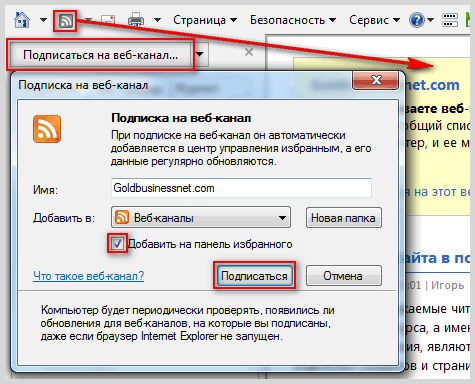
После клика по кнопке RSS справа откроется веб-канал данного ресурса, с которым вы можете ознакомиться. После этого при желании сразу есть возможность оформить подписку, кликнув по кнопке «Оформить подписку». После этого действия появится диалоговое окно, в пределах которого дан полный набор действий: в графе «Имя» поставьте свое название данного канала (при желании, естественно). Чтобы поместить ссылку на этот веб-канал в отдельную папку, тут же ее создайте. Для его добавления на панель избранного поставьте соответствующую галочку. После всех этих манипуляций жмете на «Подписаться».
Ну и, наконец, журнал представляет из себя историю посещений web-страниц за определенное время. Как посмотреть историю в Internet Explorer ? Просто открываете вкладку «Журнал», где из выпадающего меню настраиваете параметры просмотра сайтов (по дате, по посещаемости, по порядку посещения и т.д.). Кстати, группу вкладок «Избранное|Веб-каналы|Журнал» можно выудить также, если нажать на значок звезды в правом верхнем углу окна обозревателя.
Наверное, давние приверженцы Internet Explorer знают, где находятся основные настройки браузера IE. В этом смысле в 9 и 10 версиях ничего не изменилось. Идем по пути «Сервис» → «Свойства браузера» из левого меню либо кликнув по значку шестеренки в правом верхнем углу и видим знакомый блок, отображаемый в диалоговом окне:
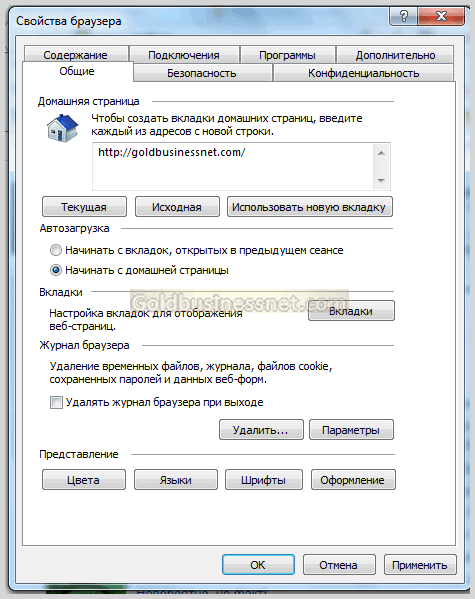
Во вкладке «Общие» при нажатии на кнопку «Удалить» и проставив галочки напротив нужных категорий добьетесь удаления всех предназначенных для этой операции категорий истории обзора. В список этих категорий входят: временные файлы (), куки (cookie), журнал, журнал загрузок, данные вэб-форм, сохраненные пароли, а также данные фильтрации Activex и защиты от слежения Internet Explorer (о последней категории поговорим чуть ниже). Если желаете настроить кэш и задать условия для хранения посещенных страниц в виде журнала, жмите на кнопку «Параметры».
Из самых важных опций можно отметить, что во вкладке «Содержание» можно настроить контроль за разрешенным для просмотра вэб-содержимым, если кликнуть по кнопке «Семейная безопасность». Во вкладке «Конфиденциальность» можно, например, проставив напротив соответствующих опций галочки, включить блокирование всплывающих окон и заставить Эксплорер отключать панели инструментов и расширения во время использования режима InPivate (приватный просмотр) для ускорения работы браузера. А в общем, настройки даны по умолчанию, которые должным образом протестированы для обычного пользователя и обычно меняются те из них, которые необходимы для выполнения определенных действий.
Некоторые возможности последних версий Эксплорера
Итак, мы разобрали вкратце, как настроить основные функции Интернет Эксплорер. Теперь же я хочу поговорить немного о тех положительных моментах в последних версиях IE 9 и 10, которые призваны немного улучшить ситуацию с продвижением этого детища Микрософта и, возможно, в недалеком будущем завоевать новых приверженцев.
1. Эксплорер 10 использует ресурсы видеокарты при формировании страниц, это один из источников оптимизации скорости его работы. Надо сказать, после его установки и запуска я сразу почувствовал на практике, что он гораздо шустрее своих предшественников.
2. По примеру всех своих конкурентов, от которых дяденьки из MSIE не хотят отставать, теперь и в Explorer адресная строка совмещена с поиском. Этот механизм работает подобно функции живого поиска в Google Chrome. По мере ввода искомого слова или словосочетания будут предлагаться различные варианты из базы поисковой системы, установленной по умолчанию:
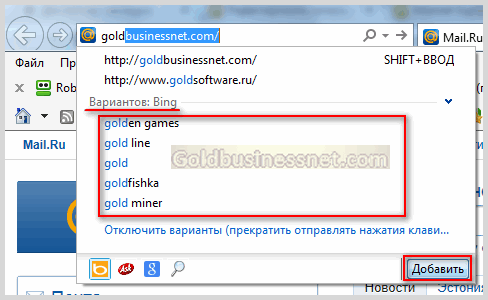
А если поисковик (в данном случае Bing) посчитает какое-либо слово искомым на основании аналитических изысков, он может подставить его окончание, окрашенное синим. Все для пользователя, все для экономии времени. Кстати, если вы считаете, что нужно интегрировать дополнительно какую-нибудь ПС, то нет проблем. Для этого просто нажмите на кнопку «Добавить», после чего вы перейдете на страницу с коллекцией различных расширений. Там нужно нажать на иконку того поиска, который нужен, например, Яндекс. В результате вас перекинет на страницу загрузки, где кликаете по ссылке «Добавить в Internet Explorer».
3. Как было уже описано выше, высокий уровень безопасности, гарантированный пользователям Explorer со стороны разработчиков. Мне понравилось, что в командной строке присутствует в отдельном виде раздел «Безопасность», в котором можно по отдельности применять функции защиты:
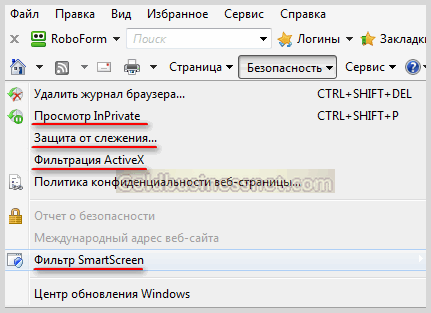
InPrivate - режим приватного просмотра подобно тому, как это реализовано, например, в Хроме ( - как скачать последнюю версию Гугл Хром) или в Мазиле (а - скачать браузер Mozilla Firefox бесплатно). Посредством просмотра InPrivate можно скрыть данные о сеансе просмотра, а именно, куки, временные файлы Интернета, журнал и другие сведения. При этом панели инструментов и дополнения по умолчанию отключаются. Иногда очень востребованная опция.
Защита от слежения - эта функция появилась уже в IE 9. Она предотвращает отправку информации о просматриваемых сайтах сторонним лицам (например, рекламодателям, которые собирают статистику о поведении пользователей) и тем самым гарантирует конфиденциальность всех действий в интернет пространстве. После клика по соответствующей строчке появится диалоговое окно, в котором будет ссылка «Получить из интернета списки защиты от слежения», нажав на которую, вы попадаете снова на вэб-страницу коллекции дополнений Explorer , где для добавления списка нажимаете «Add» напротив выбранной иконки.
После добавления списка данную функцию можно активировать, нажав на кнопку «Параметры» и проставив напротив загруженного списка (или списков) Вкл. Надо иметь ввиду, что при активной защите от слежения некоторые элементы содержимого сайтов могут быть недоступными. Впоследствии можно включать и выключать защиту от слежения таким же образом.
Фильтрация ActiveX . Активекс - это механизм, используемый большинством информационных ресурсов в интернете для просмотра видео, анимационных элементов и т.д. Некоторые составляющие этой технологии могут навредить безопасности компьютера или замедлять его работу. Для активации или деактивации этой функции достаточно кликнуть по соответствующей строке в блоке «Безопасность».
Фильтр SmartScreen обнаруживает сайты с вредоносным программным обеспечением и web-сайты, созданные с целью осуществления фишинга (получения мошенническим путем личных данных пользователя). С помощью этой технологии можно проверить уровень безопасности любого ресурса. Если же вы каким-то образом вдруг решите, что какой-то вэб-ресурс кажется подозрительным, можно сообщить об этом в кампанию Microsoft, заполнив специальную форму, которая появится при переходе «Фильтр SmartScreen» → «Сообщить о небезопасном веб-сайте». В дальнейшем SmartScreen будет предупреждать об этом сайте при переходе на любую из его страниц.
4. Появление в новейших модификациях IE современного менеджера загрузок . Попасть в него можно, выудив из верхнего меню или из командной строки «Сервис» опцию «Просмотреть загрузки» (в качестве альтернативы возможно использование клавиш Ctrl+J на клавиатуре). В появившемся окне получите всю информацию о произведенных через IE загрузках. Кроме этого, перейдя по находящейся внизу окна загрузок ссылке «параметры», сможете определить папку, в которой будут находится скачанные файлы.
5. Ну, и теперь приятная новость для вебмастеров, куда же без этого. Microsoft в свое время набедокурил со своими старыми версиями Эксплорера, которые шли наперекор всем новациям и стандартам в области web-разработок, в результате чего бедным вебмастерам приходилось добиваться правдами и неправдами корректного отображения страниц своего сайта в этом браузере и путем использования различных хаков добиваться его кроссбраузерности, о чем я сказал выше. Теперь он пытается исправить ситуацию, да и от конкурентов негоже отставать.
Поэтому начиная уже с Microsoft Internet Explorer 9 появилась опция «Средства разработчика», которую можно вызвать из верхнего меню или из той же командной строки «Сервис» либо простым нажатием на клавишу F12. Это встроенное дополнение является аналогом знаменитого расширения Firebug (об плагине для браузера Firefox я уже писал). Причем существует возможность не только онлайн редактировать HTML и CSS код, наблюдая тут же визуальные изменения на странице, но и посмотреть, как будут выглядеть элементы при использовании предыдущих версий обозревателя Internet Explorer:
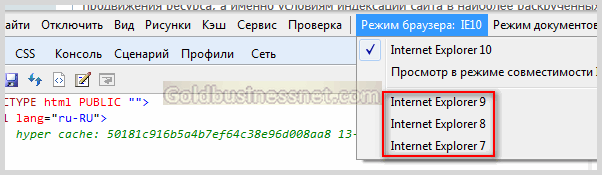
6. Надо сказать, что самые популярные браузеры используют все новейшие функции и примочки, часто копируя их друг у друга. Это является большим плюсом для пользователей, ведь привычки к давно изученному и знакомому очень сильны у людей за редким исключением, поэтому далеко не всегда есть желание изменять им. Вот появилось, допустим, очень нужная вам фишка в каком-либо обозревателе, а вы привыкли к другому браузеру, который вам кажется наиболее удобным, но страсть как не хочется менять привычный инструмент на другой ради этой новой опции.
А вот если и в любимом вами браузере появляется похожая штучка, это уже совсем другое дело. Правда та функция, о которой я скажу ниже, не так уж важна, но тем не менее. Речь об аналоге Экспресс-панели в Опере ( - скачать бесплатно, установить, обновить и настроить браузер Opera), который присутствует теперь в Эксплорере. Если вы откроется пустую вкладку, то на вебстранице увидите такую картину:
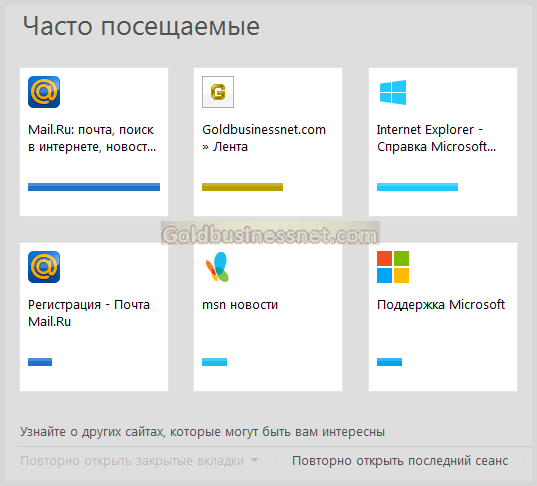
Тут в прямоугольных формах размещены фавиконы ( - как создать иконку favicon для сайта) наиболее посещаемых вами вэб-ресурсов. Это дополнительная опция, с помощью которой можно попасть на нужный вебресурс одним щелчком мышки. Для того, чтобы приукрасить картинку, можно , об этом я еще напишу в последуюших публикациях.
Как обновить и как удалить Интернет Эксплорер
Для того того, чтобы уяснить принципы, которые определяют обновление Internet Explorer , необходимо еще раз напомнить, что этот браузер тесно привязан к операционной системе Windows, поэтому если у вас лицензионная версия этой ОС, то никаких шагов для отслеживания обновлений предпринимать не нужно. Найдите из раздела верхнего меню «Справка» → «О программе»:
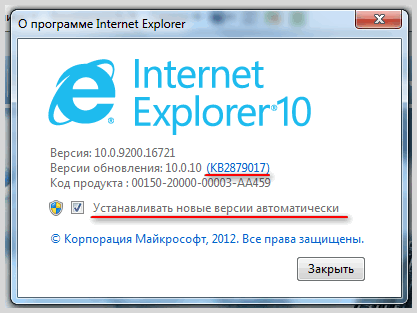
Здесь дана полная информация о текущей версии IE и ссылка на официальную страницу MS, где детализируется описание последнего обновления. Обязательно поставьте флажок напротив опции «Устанавливать новые версии автоматически», чтобы избежать головной боли по поводу отсутствия автомтического обновления.
Что же касается того, как удалить IE , то опять же все определяется на привязке этого браузера к Windows. Если у вас установлена, например, Виндоус 7, то, чтобы удалить (вернее, отключить) текущую версию Эксплорера, надо нажать на кнопку «Пуск», выбрать оттуда пункт «Панель управления», затем «Программы» → «Программы и компоненты» и из левого меню - «Включение или отключение компонентов Windows». Появится окошко, в котором необходимо снять флажок напротив нужного элемента.
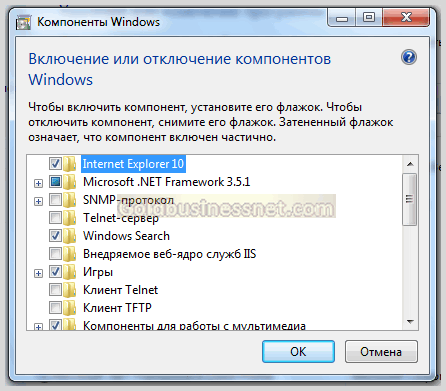
Но! Тут же возникнет предупреждение о том, что удаление Internet Explorer может привести к нежелательным последствиям:
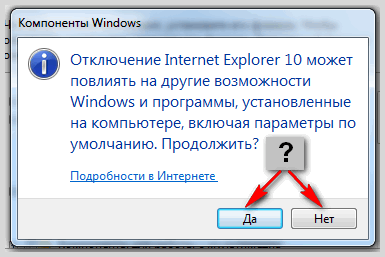
Оно вам надо? Если ответ положительный, то смело жмите на кнопку «Да». Я же стараюсь не делать лишних телодвижений, которые могут привести к новой головной боли. Поэтому постарайтесь избежать таких радикальных шагов, тем более, что само наличие в операционке IE не влияет отрицательно на ее работу. К тому же для вебмастеров желательно наличие на своем компьютере самых популярных браузеров для регулярной проверки корректности отображения в них элементов страниц своего вэб-сайта. В заключение два коротких видео